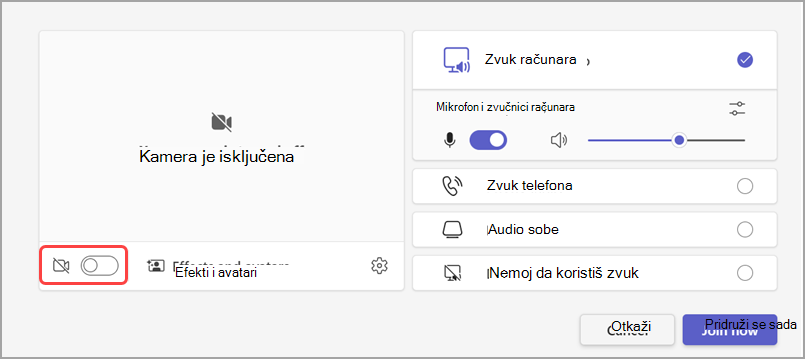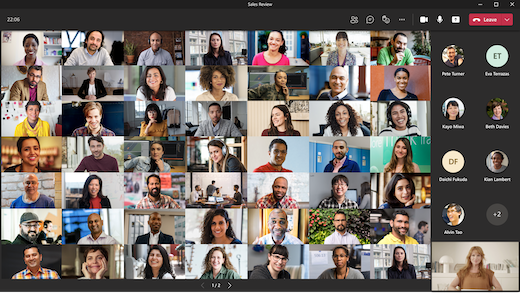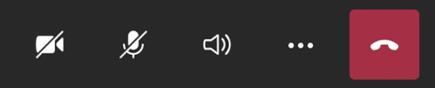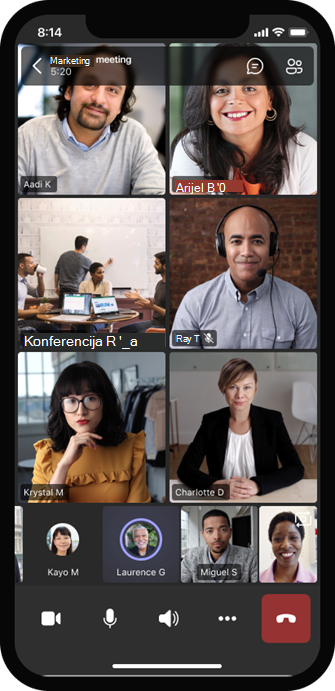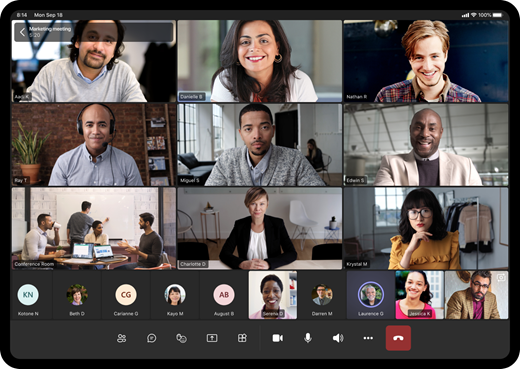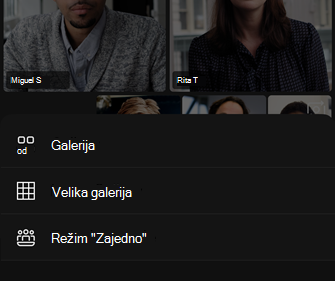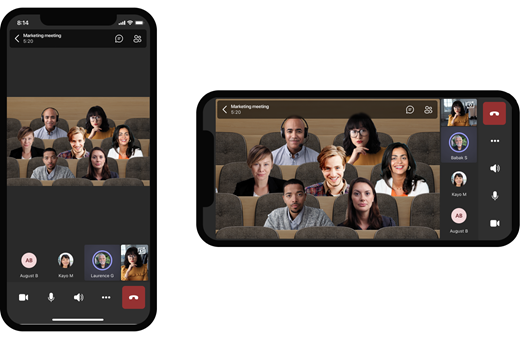Korišćenje video zapisa u usluzi Microsoft Teams
Postoji mnogo načina da prilagodite utisak pri radu sa video zapisom – i video zapis koji delite sa drugima – kada se pridružite Teams sastanku ili pozivu.
Uključivanje ili isključivanje video zapisa
Pre sastanka
Da biste uključili video zapis pre sastanka, uključite pre nego što
Tokom sastanka
Da biste uključili i isključili video tokom sastanka, izaberite stavku Kamera
Napomena: Da biste omogućili da se kamera isključi kada se ekran zaključa tokom sastanka, idite na Postavke i još mnogo toga
Primena video efekata i filtera
Promena pozadine
Pre sastanka izaberite stavku Efekti i avatari da
Tokom sastanka kliknite na padajuću strelicu pored stavke Kamera
Da biste saznali više, pogledajte članak Promena pozadine za Teams sastanak.
Korišćenje video filtera
Prilagodite video feed pomoću video filtera kao što su:
-
Soft focus to create a smoothing effect for your face over video.
-
Podesite osvetljenost da biste poboljšali kvalitet video zapisa kada je osvetljenje loše.
Da biste primenili video filter pre sastanka:
-
Izaberite stavku Otvori postavke uređaja
-
U postavkama video zapisa uključite preklopnik pored željenog filtera.
Da biste saznali više o video filterima, pogledajte članak Primena video filtera na teams sastancima.
Promena prikaza
Galerija
Galerija je podrazumevani prikaz tokom Teams sastanka. U usluzi Teams za računare prilagodite način na koji vidite osobe na sastanku.
Napomene:
-
Prikaz galerije od najviše 49 video zapisa učesnika podržan je samo u Teams aplikaciji za računare.
-
Kada se otvori u novom prozoru, prikaz galerije će se pojaviti do devet video učesnika na bilo kom uređaju.
-
Podržani uređaji: Windows uređaji sa Intel procesorom 11. generacije (ili novijim) sa četiri ili više jezgra i Mac uređaja sa Apple Silicon (M1 i M2 skupovima čipova ili novijim).
-
Da bismo obezbedili najbolji mogući kvalitet zvuka i video zapisa, možemo da smanjimo broj video zapisa koje vidite odjednom ako vam ponestaje propusnog opsega ili memorije uređaja.
Za osobe koje nisu uključile svoje video zapise, Teams prikazuje sliku profila umesto toga (ili njihove inicijale ako ih nisu dodali).
Promena veličine galerije
U usluzi Teams za računare možete odabrati da prikažete 4, 9, 16 ili 49 osoba istovremeno, u zavisnosti od toga koliko osoba je na sastanku. U usluzi Teams za veb možete da vidite 4 ili 9 osoba odjednom.
Uređaji mogu da prikažu manje video zapisa učesnika na osnovu mogućnosti hardvera.
Da biste promenili veličinu galerije:
-
Izaberite stavku Prikaži
-
Izaberite stavku Izaberi maksimalnu veličinu galerije.
-
Odaberite koliko osoba želite da vidite.
Napomena: Da biste promenili veličinu galerije , uverite se da je
Određivanje prioriteta video zapisa
Prikaz galerije
Da biste odredili prioritet video zapisa:
-
Izaberite stavku
-
Izaberite stavku Određivanje prioriteta video zapisa.
Napomena: Da biste odredili prioritet video zapisa, uverite se da je
Promena položaja video zapisa
Pogledajte više video feedova tokom sastanka tako što ćete promenite položaj video feeda u prozoru sastanka. Video možete da postavite izvan prozora sastanka ili da ga potpuno sakrijete.
Da biste sakrili video zapis:
-
Izaberite stavku Prikaži
-
Izaberite Još opcija > Sakrij me
Ova opcija samo sakriva video zapis iz prikaza. Druge osobe na sastanku će i dalje moći da vide vaš video ako ne isključite kameru.
Da biste otkrili video zapis:
-
Izaberite stavku Prikaži
-
Izaberite još opcija > Otkrij me
Napomena: Da biste promenili položaj video zapisa, uverite se da je
Velika galerija
Na velikim sastancima, Teams prikaz Velike galerije prikazuje do 49 video zapisa učesnika u prozoru sastanka odjednom.
Napomena: Ako niko ne deli video, velika galerija neće biti dostupna.
Kada se više od 49 učesnika pridruži sastancima u usluzi Teams, izaberite kontrole navigacije< >na dnu galerije da biste prikazali ili angažovali više učesnika.
Režim "Zajedno"
Odaberite neku od različitih scena i dodelite mesta u režimu "Zajedno" kako bi se svi osećali kao da su u deljenom prostoru tokom sastanaka u usluzi Teams. Oznake imena i ikone statusa će se pojaviti pored svake osobe kako bi prikazale njihova imena, reakcije i još mnogo toga
Ako ste učesnik, prebacivanje na režim Zajedno uticaće samo na vaš prikaz. Ako ste organizator sastanka, možete da primenite prikaz režima Zajedno na sve učesnike sastanka.
Da biste uključili režim "Zajedno" i promenili scene:
-
Izaberite stavku Prikaži
-
Da biste odabrali drugu scenu:
-
Kao organizator, kliknite na padajuću strelicu pored stavke Svi
-
Kao učesnik, izaberite stavku Scene
Napomena: U gornjem desnom uglu svake scene videćete broj koji ukazuje na to koliko učesnika je prikazano u toj sceni. Dodatni učesnici će se pojaviti u galeriji iznad scene.
-
-
Odaberite scenu koju želite da koristite i izaberite stavku Primeni.
Ako ste organizator sastanka, izaberite stavku Svi
Dodeli mesta
Organizatori sastanka mogu ručno da dodele učesnicima mesta u sceni režima "Zajedno". Svako ko se pridruži posle dodeljivanja mesta biće nasumično dodeljena sedištu.
Da biste dodelili mesta:
-
Izaberite stavku Prikaži
-
Izaberite padajuću strelicu pored stavke Svi
-
Izaberite dodeli mesta
-
Prevucite i otpustite svakog učesnika na mesto.
-
Izaberite stavku Dodeli.
Fokusiranje na sadržaj
Obratite pažnju i uklonite smetnje dok neko izlaže sadržaj.
Da biste se fokusirali na sadržaj:
-
Pridružite se sastanku.
-
U kontrolama sastanka izaberite stavku Prikaži
Kačenje video zapisa
Kačenje sopstvenog video zapisa
Da biste zakačili sopstveni video:
-
Zadržite pokazivač iznad video feeda.
-
Izaberite stavku Još
-
Izaberite zakači za mene
-
Da biste se otkačili, zadržite pokazivač iznad video feeda i izaberite stavku Još opcija
Zakačite nečiji video
Zakačite nečiji video da biste ga videli bez obzira na to ko govori.
Da biste zakačili nečiji video:
-
Zadržite pokazivač iznad video zapisa.
-
Izaberite stavku Još
-
Izaberite zakači za mene
-
Da biste otkačili nekoga, zadržite pokazivač iznad video feeda i izaberite stavku Još opcija
Stavljanje video zapisa u žižu interesovanja
Istaknite nečiji video feed da biste ga markirali za sve učesnike sastanka. Organizatori i izlagači mogu da istaknu video feed bilo koga, uključujući sopstvene.
Da biste istakli video feed:
-
Zadržite pokazivač iznad feeda video zapisa i izaberite stavku Još opcija
-
Izaberite stavku U žiži interesovanja za sve
-
Da biste uklonili video feed iz žiži interesovanja, zadržite pokazivač iznad njega i izaberite stavku Još opcija da
Osobe možete i sami da izađete iz žiži interesovanja tako što ćete izabrati stavku Izađi iz
Više detalja potražite u žiži interesovanja nečijeg video zapisa na Teams sastanku.
Reframe a video
Teams izrezuje neke video zapise da bi se oni bolje uklopili na ekran. Ako želite drugačiji prikaz određenog video zapisa – na primer, ako je neko izrezan iz video zapisa ili ako prikazuje samo deo lica te osobe – izaberite Još opcija
Izaberite stavku Okvir popune da biste videli bliži, izrezan prikaz.
Kada se pridružite Teams sastanku ili pozivu u aplikaciji za mobilne uređaje, možete prilagoditi utisak pri radu sa video zapisom – i video zapis koji delite sa drugima – na mnogo različitih načina.
U ovom članku
Uključivanje ili isključivanje video zapisa
Pre sastanka
Da biste uključili video zapis pre sastanka, dodirnite dugme Video je isključeno
Tokom sastanka
Da biste uključili ili isključili kameru tokom sastanka, dodirnite ikonu kamere u kontrolama sastanka.
Zamutite svoju pozadinu
Zamutite pozadinu pre ili tokom sastanka da biste suptilno sakrili ono što se nalazi iza vas. Biжeљ lepa i jasna u prednjem planu.
Da biste zamutili pozadinu pre sastanka:
-
Dodirnite stavku Efekti
-
Dodirnite efekat zamagle pozadine da biste ga pregledali.
-
Dodirnite dugme Gotovo da biste primenili efekat.
-
Dodirnite Pridruži se da biste ušli u sastanak sa uključenom kamerom i zamagnjenom pozadinom.
Da biste zamutili pozadinu tokom sastanka:
-
Dodirnite stavku Još
-
Dodirnite stavku Efekti pozadine
-
Dodirnite efekat zamagle pozadine da biste ga pregledali.
-
Dodirnite dugme Gotovo da biste primenili efekat.
Više detalja o promeni pozadine potražite u članku Promena pozadine za Teams sastanak.
Promena prikaza
Prilagodite način na koji vidite video drugih osoba tokom Teams sastanka sa prikazima . Na primer, na velikom sastanku ćete možda želeti da vidite što više video feedova odjednom.
Sledeći primeri prikazuju podrazumevani prikaz galerije na različitim uređajima.
Primer prikaza telefona
Primer prikaza tablet računara
-
Izaberite stavku Još radnji
-
Dodirnite željeni prikaz.
-
Uvećajte ili umanjite prikaz da biste ga uvećali i prilagodili prikaz.
Galerija
Podrazumevani prikaz kada se pridružite sastanku. Kada više od sedam drugih učesnika prisustvuje (osam ako koristite tablet), Teams prikazuje osobe koje imaju uključen video i one koji najviše govore. Video feed se uvek pojavljuje u uglu ekrana.
-
Ako koristite telefon, možete da vidite najviše osam istaknutih video zapisa učesnika i 15 dodatnih osoba da biste se pomerali kroz dno ekrana.
-
Ako koristite tablet, možete da vidite do devet istaknutih video zapisa učesnika i 20 dodatnih osoba da biste se pomerali kroz dno ekrana.
Velika galerija
Ova opcija je dostupna kada je barem devet osoba uključilo svoje kamere. Možete da prikažete do 100 video zapisa učesnika (iako ne sve odjednom).
Broj osoba koje možete da vidite na ekranu odjednom zavisi od uređaja i softvera.
|
Tip uređaja |
iOS 13 ili novija verzija |
iOS 12 ili starija verzija |
Android 9 ili novija verzija (ili veća od 4 GB RAM memorije) |
Android 8 ili starija verzija (ili manje od 4 GB RAM-a) |
|---|---|---|---|---|
|
Telefon |
10 osoba odjednom |
49 osoba odjednom (niža rezolucija) |
10 osoba odjednom |
49 osoba odjednom (niža rezolucija) |
|
Tablet |
9 osoba odjednom |
49 osoba odjednom (niža rezolucija) |
9 osoba odjednom |
49 osoba odjednom (niža rezolucija) |
-
Brzo prevucite nalevo ili nadesno da biste prikazali ili angažovali više učesnika.
Režim "Zajedno"
Isprobajte Teams sastanke kao da ste u istom deljenom prostoru sa svima. Režim "Zajedno" dostupan je na sastancima sa najmanje pet osoba.
Organizatori sastanka i izlagači mogu da biraju između različitih scena u režimu "Zajedno". Da biste promenili scenu, dodirnite ime scene u uglu ekrana.
U okviru Odaberite scenu odaberite željenu i dodirnite stavku Primeni. Scena će se promeniti za sve koji su u režimu "Zajedno".
Napomena: Scena u učionice automatski postavlja organizatora sastanka (ili bilo kog izlagača koji je prvi bio da se pridruži) osim ostalih učesnika.
Zakačite nečiji video
Da biste zakačili nečiji video za prikaz:
-
Pritisnite i držite njihov video.
-
Dodirnite stavku Zakači za mene
Da biste otkačili nečiji video iz svog prikaza:
-
Pritisnite i držite njihov video.
-
Dodirnite dugme Otkači
Stavljanje video zapisa u žižu interesovanja
Kada je video zapis u žiži interesovanja, on je zakačen za sve učesnike sastanka. U žiži interesovanja za nečiji video trenutno nije podržan u usluzi Teams za mobilne uređaje, ali možete da vidite koga su druge osobe istakle u žiži interesovanja.
Više informacija potražite u odeljku U žiži interesovanja nečiji video zapis na Teams sastanku.
Hardversko ubrzanje
Iskusite bolji kvalitet video zapisa, efikasnost i performanse uređaja tokom sastanaka u usluzi Teams pomoću hardverskog ubrzanja na kompatibilnim iOS i Android mobilnim uređajima. Uređaji sa kompatibilnošću hardverskog ubrzanja rasteže video obradu iz CPU-a u specijalizovani hardver u uređaju.
Na uređajima sa hardversko ubrzanjem automatski dobijate:
-
Veća maksimalna rezolucija video zapisa tokom sastanaka (od 360p do 720p)
-
Donja potrošnja baterije
-
Smanjeno grejanje uređaja
Da biste prikazali listu trenutno podržanih uređaja, pogledajte članak Uređaji za hardversko ubrzavanje.